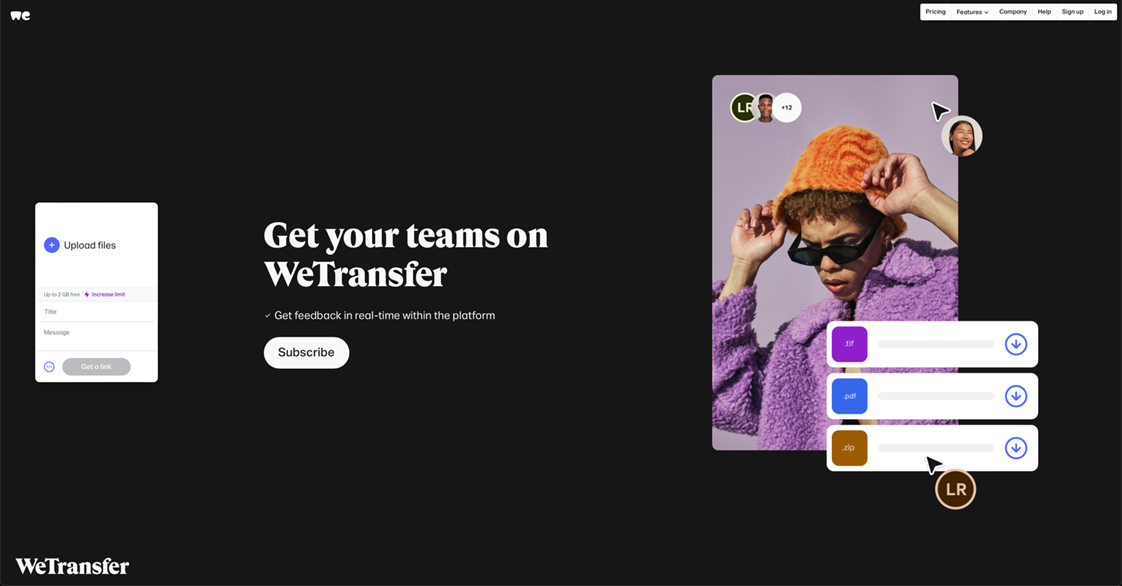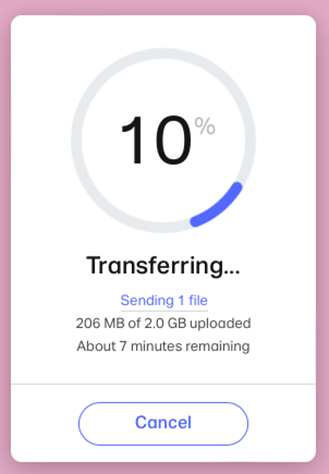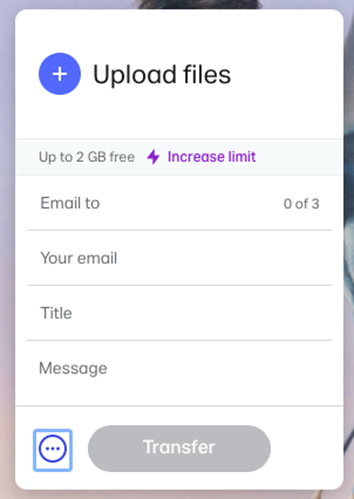Wie setzt man WeTransfer im Jahr 2025 ein?
Smash übermittelt große Dateien ohne Beschränkung kostenlos - also keine Grenzen wie bei WeTransfer!
IN DIESEM ARTIKEL ERFAHREN SIE, WIE SIE WETRANSFER IM JAHR 2025 NUTZEN KÖNNEN:
Eine Datei mit WeTransfer teilen
Es kann mühsam sein, eine große Datei zu teilen, insbesondere, wenn sie zu groß für einen E-Mail Anhang oder eine Sofortnachricht ist. Wollen Sie zudem die suboptimale Freigabe einer Datei auf einem Dateispeicherdienst wie Google Drive oder iCloud vermeiden und die physische Übergabe eines USB-Sticks an Ihren Empfänger kommt nicht in Frage, werden Sie wahrscheinlich nach einem Dateifreigabedienst suchen. Der bekannteste ist WeTransfer.
Man kennt und schätzt WeTransfer und der Dienst hat sich einen guten Ruf für effektiven Datenaustausch erworben. Manche Nutzer sind jedoch frustiert, wenn er gerade dann ausfällt, wenn man ihn braucht. Es ist relativ einfach, eine große Datei gratis und ohne Registrierung auf der WeTransfer-Website zu versenden, wenn Sie wissen, was Sie tun. Aber für jeden gibt es ein erstes Mal, und wenn Sie sich mit WeTransfer oder File-Sharing-Diensten im Allgemeinen nicht auskennen, könnten Sie feststecken. In diesem Beitrag finden Sie die besten Tipps zur Nutzung von WeTransfer. Keine Angst - wir führen Sie Schritt für Schritt durch die Übertragung.
Erste Schritte mit WeTransfer
Es gibt ein paar grundlegende Dinge, die Sie benötigen, um eine Datei mit WeTransfer freizugeben.
Zunächst brauchen Sie eine Datei, die Sie übertragen möchten (das versteht sich fast von selbst!). Bei WeTransfer sind Übertragungen von Dateien bis zu einer Größe von 3 GB kostenlos, aber Sie können natürlich auch größere Dateien senden, wenn Sie ein Monats- oder Jahresabonnement abschließen. Hier sehen Sie die Darstellung der Kosten für Dateien unterschiedlicher Größe im Vergleich zu Smash, der WeTransfer-Alternative.
| 3GB | 10GB | 250GB | 1TB | |
|---|---|---|---|---|
| WeTransfer | Kostenlos | 12 €/Monat 120 €/Jahr |
23 €/Monat 228 €/Jahr |
23 €/Monat 228 €/Jahr |
| Smash | Kostenlos | Kostenlos | Kostenlos | Kostenlos |
Zweitens: Wenn Sie den Link per E-Mail versenden möchten, benötigen Sie eine E-Mail-Adresse. Dies ist als Teil des Sicherheitsprotokolls von WeTransfer erforderlich, da Sie die Übertragung mit einem Einmalpasswort während des Übertragungsvorgangs bestätigen müssen.
Mit diesen beiden Dingen zur Hand wollen wir uns Schritt für Schritt durch die Freigabe einer Datei auf WeTransfer arbeiten und - weil es eine kostenlose Alternative zu WeTransfer ist - auch mit Smash vergleichen.
Gemeinsame Nutzung einer Datei per WeTransfer
Gehen Sie zunächst auf die WeTransfer-Website und sehen Sie sich den Anmeldebildschirm an:
Obwohl der größte Teil des Bildschirms dazu genutzt wird, Ihnen ein WeTransfer-Abonnement zu verkaufen (mehr als 200 € pro Jahr? Nein danke.), sollten Sie sich auf das Feld auf der linken Seite konzentrieren.
1. Als URL freigeben
Die blaue Schaltfläche mit dem +-Zeichen ist der Startpunkt: Klicken Sie auf die Schaltfläche, wählen Sie Ihre Datei aus und klicken Sie auf Hochladen
Sie können einen Titel für die Übertragung und sogar eine Nachricht hinzufügen und dann auf die Schaltfläche Link abrufen klicken. Sie müssen ein wenig warten (oder vielleicht auch etwas länger...), da das System eine URL generiert, die Sie kopieren und in eine E-Mail oder eine Sofortnachricht einfügen können. Ganz einfach, oder?
2. Als E-Mail teilen
Wenn Sie es vorziehen, eine E-Mail zu versenden, ist der Vorgang fast derselbe.
Sie beginnen auch hier mit der blauen Schaltfläche und dem +-Zeichen: Klicken Sie auf die Schaltfläche, wählen Sie Ihre Datei aus und klicken Sie auf Hochladen.
Als Nächstes fügen Sie die E-Mail-Adresse des Empfängers ein und darunter Ihre eigene. Wie beim Teilen per URL können Sie auch hier einen Titel und eine Nachricht hinzufügen.
Wenn Sie auf Übertragen klicken, werden Sie zu einem Bildschirm weitergeleitet, auf dem Sie einen Code für ein Einmalpasswort eingeben müssen, der sich in Ihrem E-Mail-Posteingang befinden sollte. Sollte er dort nicht sein, überprüfen Sie Ihren Spam-Ordner, da Sie ohne ihn die Übertragung nicht abschließen können.
Nach Eingabe des Codes und dem Klick auf Bestätigen beginnt der Upload, und sobald er abgeschlossen ist, startet die Übertragung per E-Mail.
Gemeinsame Nutzung einer Datei per Smash
Wir wissen bereits, dass es günstiger ist, große Dateien mit Smash zu versenden - aber ist es auch einfach?
Kurze Antwort: Ja!
Auf der Smash-Website werden Sie nicht von einer Anzeige für das Abonnementprodukt Smash Pro überrollt. Stattdessen sticht eine einzige Schaltfläche in der Mitte des Bildschirms und eine Beschriftung hervor: Klicken Sie hier, um Ihre Dateien zu senden.
Wie angewiesen, ist dies Ihr Ausgangspunkt: Klicken Sie auf die Schaltfläche und wählen Sie Ihre Datei aus, dann klicken Sie auf Hochladen.
1. Als URL freigeben
Auf dem nächsten Bildschirm können Sie Ihre E-Mail-Adresse und einen Titel für die Datei eingeben. Fügen Sie einen Namen hinzu, übernimmt Smash diesen auch in einer automatisch generierten URL. So wird der Eingang einer Datei beim Empfänger etwas einfacher und nachvollziehbar.
Sie können außerdem festlegen, dass die Personen, die die Datei herunterladen, ihre E-Mail-Adresse eingeben müssen, um auf die Übertragung zugreifen zu können - eine kleine zusätzliche Sicherheitsmaßnahme für die Weitergabe großer, vertraulicher Dateien.
Dann klicken Sie einfach auf Link erhalten und sobald der Upload abgeschlossen ist, können Sie den Link kopieren und in eine E-Mail oder private Nachricht einfügen, genau wie bei WeTransfer.
Aber halt: Das ist noch nicht alles!
Wenn Sie auf das Zahnradsymbol neben der Schaltfläche Link erhalten klicken, öffnen Sie die Einstellungen für die Übertragung. Diese Möglichkeiten haben Sie ohne Zusatzkosten:
Verlängern Sie den Übertragungszeitraum über 7 Tage hinaus
Fügen Sie einen Passwortschutz hinzu
Erhalten Sie Benachrichtigungen für die erstellte Übertragung, für Downloads oder Nicht-Downloads der Datei
Aktivieren Sie die Dateivorschau für Ihren Empfänger
2. Als E-Mail teilen
Wie bei WeTransfer bietet auch Smash die Möglichkeit, Ihre Datei per E-Mail zu übertragen.
Klicken Sie auf dem Übertragungsbildschirm auf die Registerkarte E-Mail, geben Sie Ihre E-Mail-Adresse und die des Empfängers ein, fügen Sie einen Betreff für die E-Mail und eine Nachricht hinzu. Wie bei WeTransfer müssen Sie den Code für das Einmalpasswort aus Ihrem E-Mail-Posteingang abrufen, um sicherzustellen, dass Sie die Datei tatsächlich versenden.
Und wie bei der Übertragung mit einem Link können Sie hier alle Übertragungseinstellungen anpassen. Fügen Sie ein Kennwort hinzu, aktivieren Sie die Dateivorschau und erhalten Sie alle Benachrichtigungen, die Sie benötigen, um sicherzustellen, dass die Dateiübertragung so reibungslos verläuft wie versprochen.
Fazit: Der beste Weg, WeTransfer zu nutzen, ist die Verwendung von Smash
Das Versenden einer Datei mit WeTransfer ist nicht schwierig, aber auch nicht immer die beste Wahl. In vielerlei Hinsicht bietet der konkurrierende File-Sharing-Dienst Smash ein besseres Angebot für die Übertragung einer Datei, die einfach zu groß ist, um sie an eine E-Mail anzuhängen. Versuchen Sie doch einmal, eine Datei kostenlos über beide Dienste zu versenden - vergleichen Sie.
| Maximale Dateigröße? | Übertragungszeit anpassen? | Passwortschutz Standard? | Dateivorschauen? | |
|---|---|---|---|---|
| WeTransfer | 3GB | ✘ | ✔ | ✔ |
| Smash | Unbegrenzt | ✔ | ✔ | ✔ |
Denken Sie auch daran, dass Sie, wenn Sie eine Datei über 3 GB versenden möchten, ein Konto anlegen und ein Abonnement abschließen müssen, das Sie jedes Jahr mehr als 200 € kosten kann!
Wenn es um schnelle, sichere und kostenlose Dateiübertragungen geht, ist Smash die beste Option. Egal wie groß Ihre Datei ist, mit Smash können Sie sie gratis übertragen, Ihre bereits verschlüsselte Übertragung mit einem zusätzlichen Passwortschutz versehen, nur Downloads von Personen zulassen, die ihre E-Mail-Adresse angeben und zudem bei jedem Übertragungschritt Benachrichtigungen erhalten.
Schneller, sicherer und kostengünstiger: Smash ist im Web über jeden Browser, in speziellen Apps für iOS, Android und Mac sowie als API für Power-User und Entwickler verfügbar. Testen Sie Smash noch heute und verabschieden Sie sich von den Einschränkungen, Zwängen und Kosten von WeTransfer.
Häufig gestellte Fragen
-
Es ist wahr: Bei Smash gibt es keine Grenzen für die Größe des Ordners, den Sie versenden. Ganz gleich, wie groß Ihr Ordner ist, Smash kann ihn blitzschnell und absolut sicher dorthin senden, wo Sie ihn benötigen.
-
Ja, Smash ist wirklich kostenlos - und es gibt keinen Haken. Sie können über Smash kostenlos einen Ordner beliebiger Größe an jedermann senden, unabhängig davon, wo Sie sich befinden oder wie oft Sie den Dienst nutzen. Wenn Ihnen Smash gefällt und Sie aufrüsten möchten, oder wenn Sie Smash über eine API in Ihre täglichen Arbeitsabläufe integrieren möchten, gibt es kostenpflichtige Versionen, die Sie in Betracht ziehen könnten, aber das Versenden eines Ordners war und ist bei Smash immer kostenlos.
-
Das ist richtig - solange Sie bereit sind, dafür zu bezahlen. Sie können mit WeTransfer Dateien mit einer Größe von über 3 GB versenden, wenn Sie entweder den Pro- oder den Premium-Dienst abonnieren. Mit monatlichen Kosten von über 20 € und Premium-Jahresabonnements, die die 200 €-Marke überschreiten, zahlen Sie einen hübschen Batzen Geld, um mit WeTransfer zu versenden... besonders im Vergleich zu Smash , da ist es kostenlos (und wird es auch immer sein)!